Dicas para manter a tabela ARP disponível para endereçamento IP DHCP
Objetivo
Este artigo explica como definir a tabela ARP (Address Resolution Protocol) de um switch para limpar frequentemente os endereços MAC (Media Access Control) expirados da tabela ARP. Além disso, este artigo ilustra como limpar manualmente a tabela ARP. Essas opções são soluções para o bug CSCvn36700.
Introduction
O ARP executa uma função necessária no roteamento IP. O ARP encontra o endereço MAC, também conhecido como o endereço de hardware, de um host de seu endereço IP conhecido. O ARP mantém um cache (tabela) no qual os endereços MAC são mapeados para endereços IP. O ARP faz parte de todos os dispositivos Cisco que executam o IP.
Alguns switches Cisco Small Business podem ser executados na camada 3 e podem implementar o suporte ao servidor Dynamic Host Configuration Protocol (DHCP). O DHCP é comumente usado para atribuir automaticamente endereços IP aos dispositivos. Quando um switch é configurado como um servidor DHCP com pools DHCP apropriados, não é necessária nenhuma intervenção para alocar endereços IP aos clientes.
Quando um endereço IP é atribuído, ele também recebe um tempo de aluguel de DHCP. Se o aluguel for renovado antes da expiração, o mesmo endereço IP geralmente será mantido no dispositivo e será concedido um novo tempo de aluguel. Isso normalmente acontece quando um dispositivo é consistentemente conectado a uma rede.
Se um dispositivo for desligado, movido entre redes ou se tiver havido uma reinicialização da rede, essa reserva de endereço IP poderá expirar. Normalmente, esses endereços expirados são mantidos por algum tempo, correspondendo ao endereço MAC que foi atribuído. Isso é mantido dentro do banco de dados do servidor DHCP como um local de espera para que, se um cliente ingressar na rede novamente, ele possa receber o mesmo endereço IP que tinha antes. Isso pode ser conveniente, mas se houver muitos dispositivos entrando e saindo de uma rede, a lista expirada pode ficar longa muito rapidamente.
Toda vez que um novo dispositivo se conecta, ele precisa receber um endereço IP. Se você executar uma rede onde há muitos endereços IP expirados que não foram eliminados com rapidez suficiente, o pool de DHCP pode ficar sem endereços IP e não tem nenhum para distribuir a novos clientes. Há algumas opções para evitar esse possível problema.
Leia para verificar primeiro suas configurações na Interface gráfica do usuário (GUI) do switch.
Dispositivos aplicáveis
-
SF200
-
SG200
-
SF300
-
SG300
-
SG350X
-
SG500X
-
SG500XG
-
SG550
-
SG550X
-
SG550XG
Versão de software
-
Aplicável a todas as versões
Verificar configurações na GUI
Etapa 1. Faça login no switch Cisco inserindo o nome de usuário e a senha. Clique em Login. Por padrão, o nome de usuário e a senha são cisco, mas como você está trabalhando em uma rede existente, você deve ter seu próprio nome de usuário e senha. Digite essas credenciais.
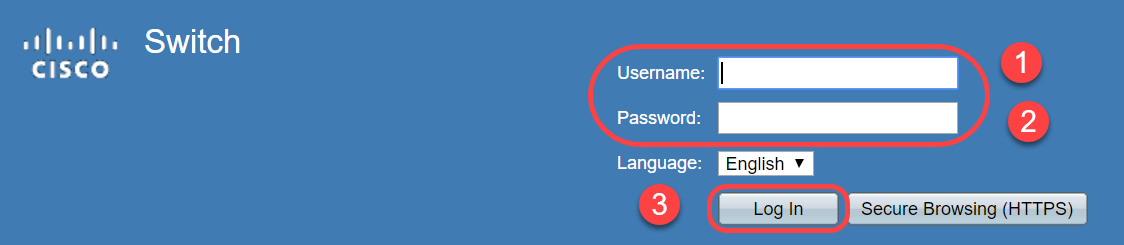
Etapa 2. Navegue até IP Configuration > DHCP Server > Properties e verifique se DHCP Server Status está Enabled.
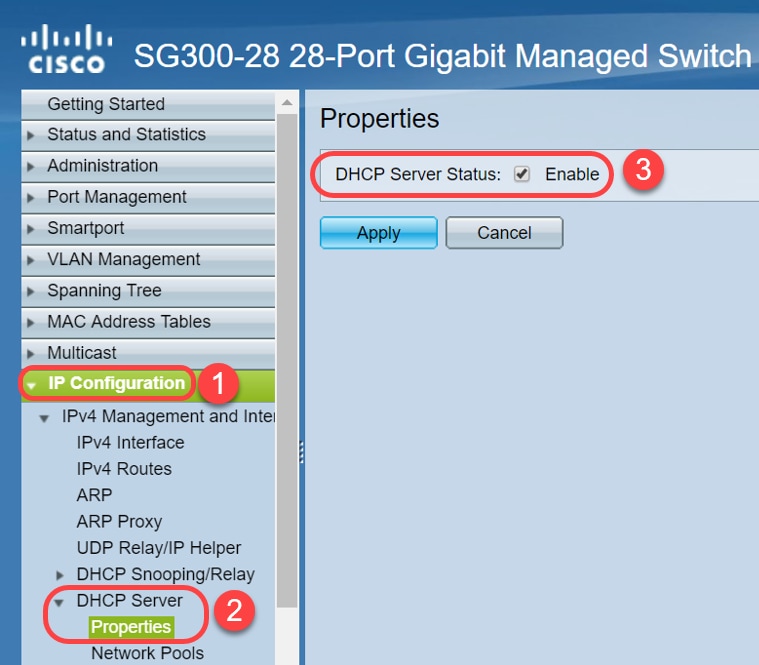
Etapa 3. Navegue até IP Configuration > DHCP Server > Network Pools. Em Network Pool Table, verifique os detalhes incluindo o número de endereços alugados.
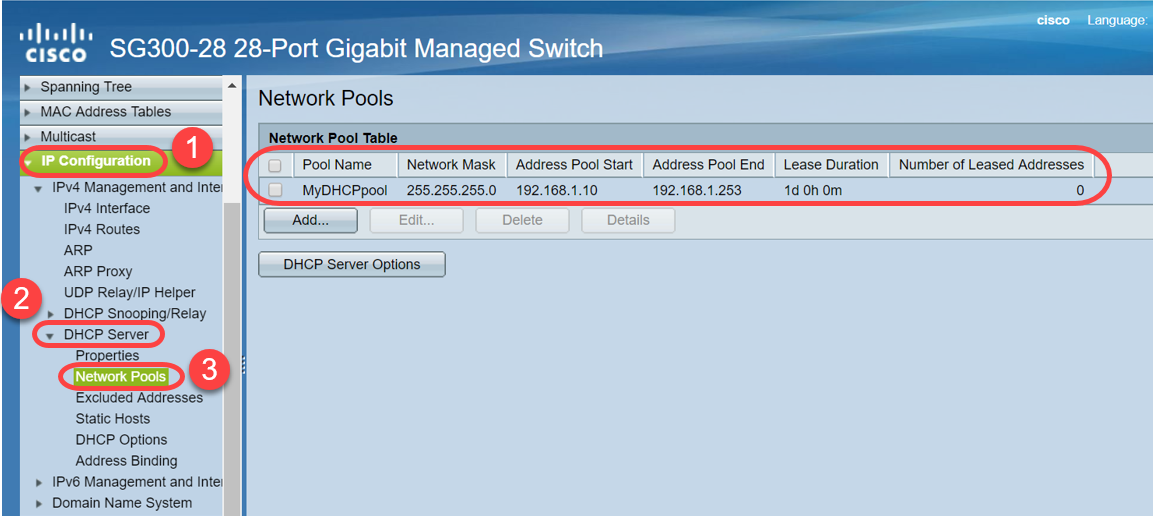
Note: Neste exemplo, Número de Endereços Alugados exibe zero, pois não há clientes conectados.
Etapa 4. Navegue até IP Configuration > DHCP Server > Address Binding para ver os detalhes do cliente expirado. Por padrão, o tempo de aluguel do DHCP é configurado para um dia. Quando o tempo de concessão expirar para um cliente DHCP e o cliente for desconectado da rede, o switch ainda manterá essa entrada como status expirado por um período.
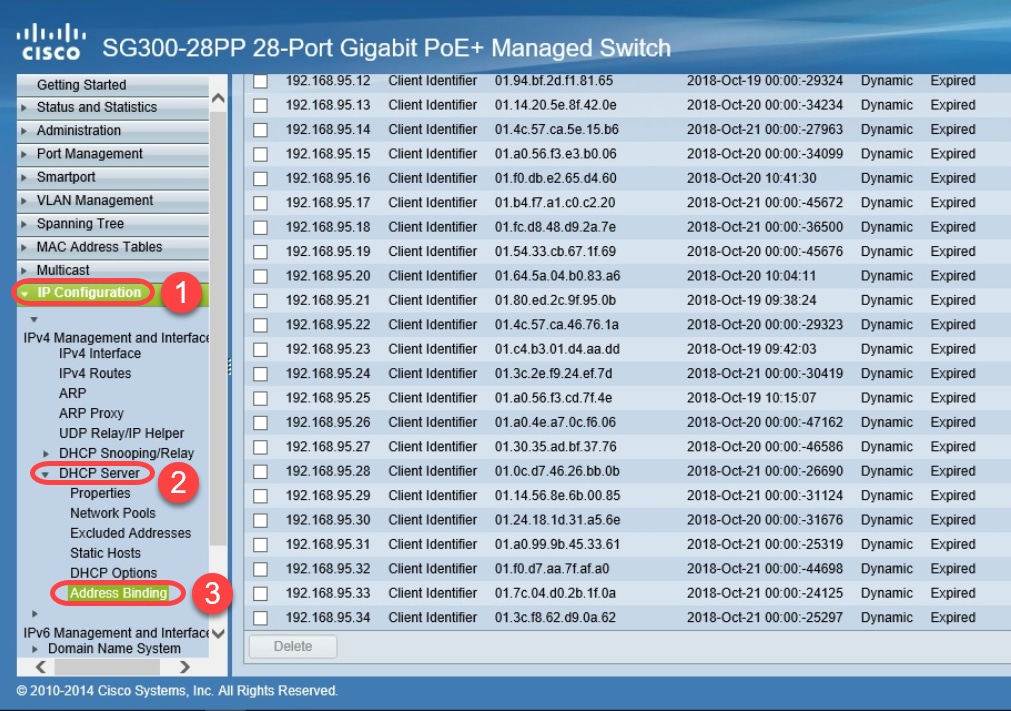
Etapa 5. Navegue até Status and Statistics > TCAM Utilization e verifique o Maximum TCAM Entries for IPv4 and Non-IP. A TCAM (Ternary Content-Addressable Memory) é a memória em um switch que cria e procura tabelas de endereços MAC. Por padrão, o tamanho máximo da tabela ARP é de 128 entradas. Quando o switch está no modo de Camada 3, o tempo limite de ARP é definido como 60000 segundos por padrão também. Quando a tabela ARP atinge sua capacidade máxima, o switch parará de aprender novos endereços MAC até que os endereços MAC inativos (expirados) sejam eliminados.
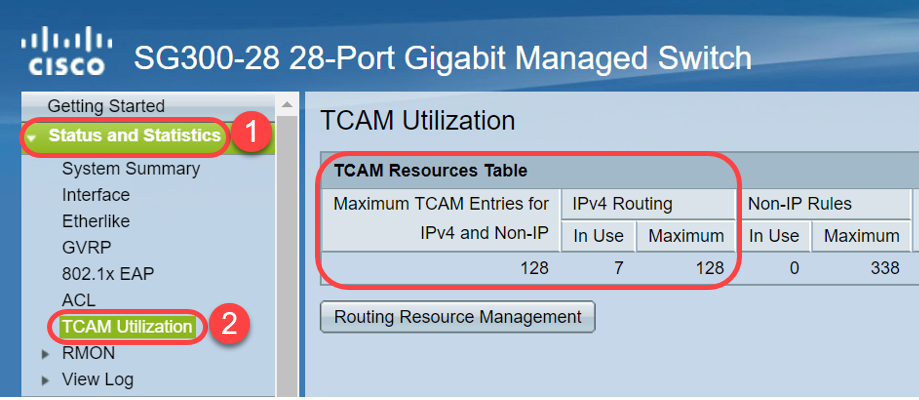
Opção 1: Configure o switch para limpar a tabela ARP com mais frequência
Limpar a tabela ARP permitirá que novos clientes DHCP obtenham um endereço IP do pool DHCP. Para fazer isso, você pode reduzir as configurações de tempo limite ARP para 300 segundos do padrão de 60.000 segundos. Isso limpará os endereços MAC expirados da tabela ARP com mais frequência, regularmente.
Etapa 1. Navegue até IP Configuration > ARP para verificar se a saída da entrada ARP padrão está configurada como 60000 e a opção Normal Age Out está habilitada.
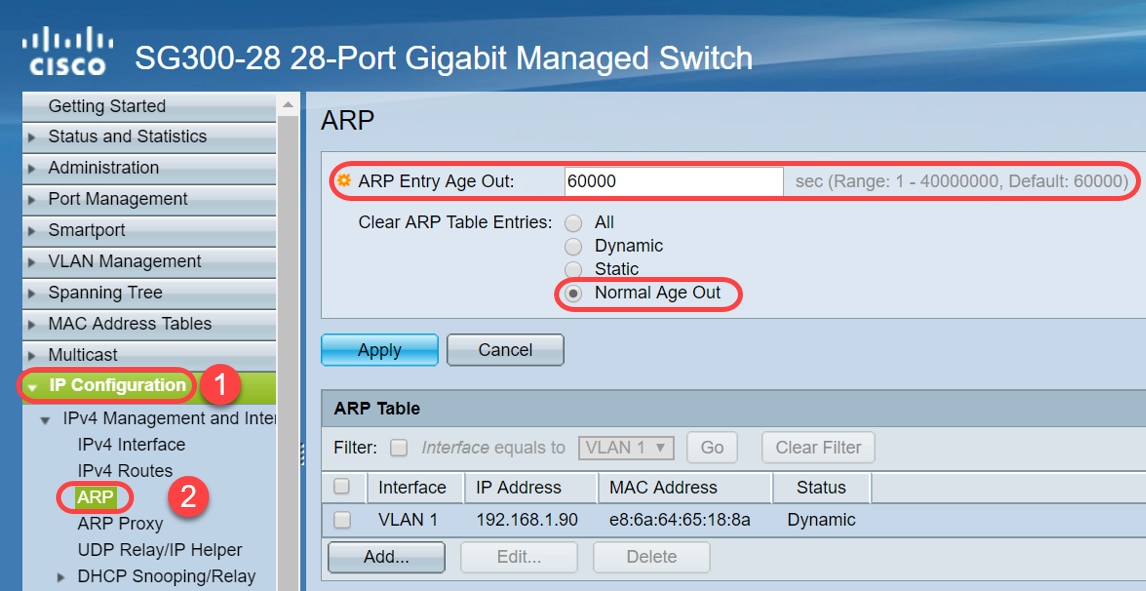
Etapa 2. Edite o valor ARP Entry Age Out para 300 segundos. Deixe o botão de opção Normal Age Out selecionado por padrão. Clique em Apply.
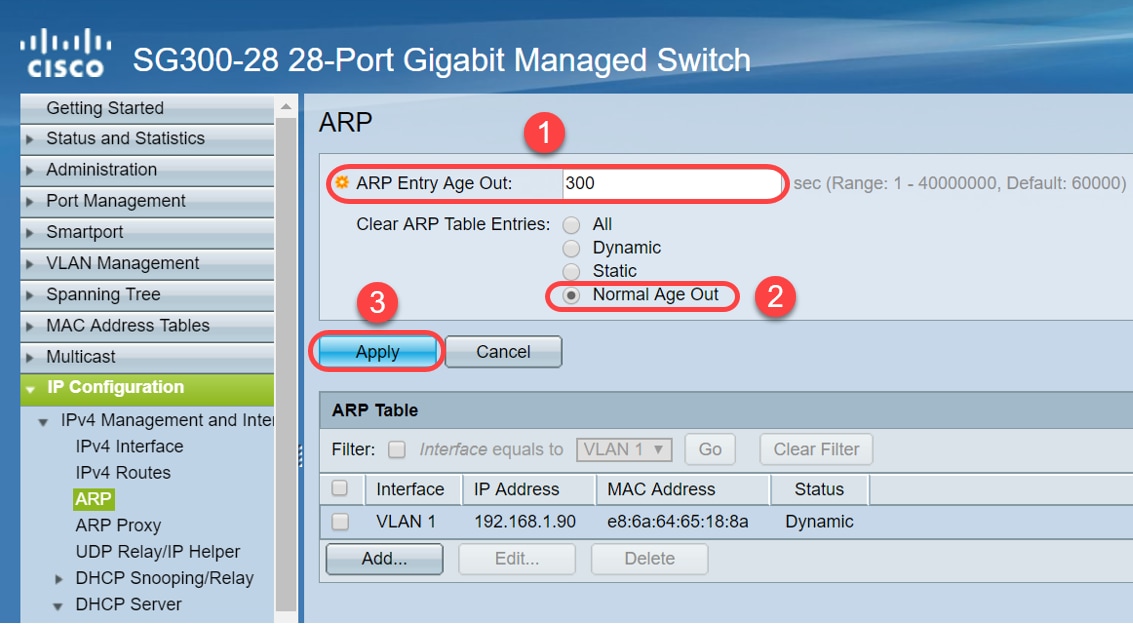
Etapa 3. Selecione Copiar/Salvar configuração para salvar a configuração atual na configuração de inicialização. Isso garante que a configuração permaneça após uma reinicialização ou reinicialização do switch.
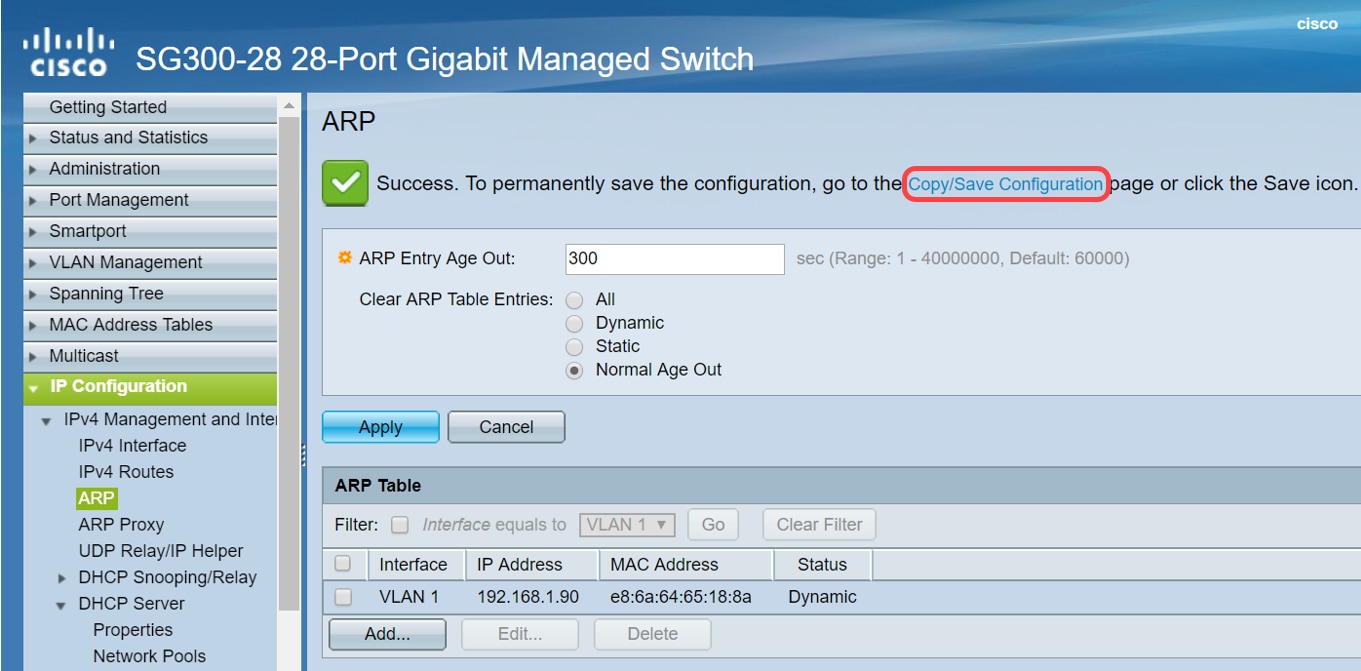
Etapa 4. Em Source File Name, verifique se Running configuration está selecionado. Em Destination File Name, verifique se Startup configuration está selecionado. Clique em Apply.
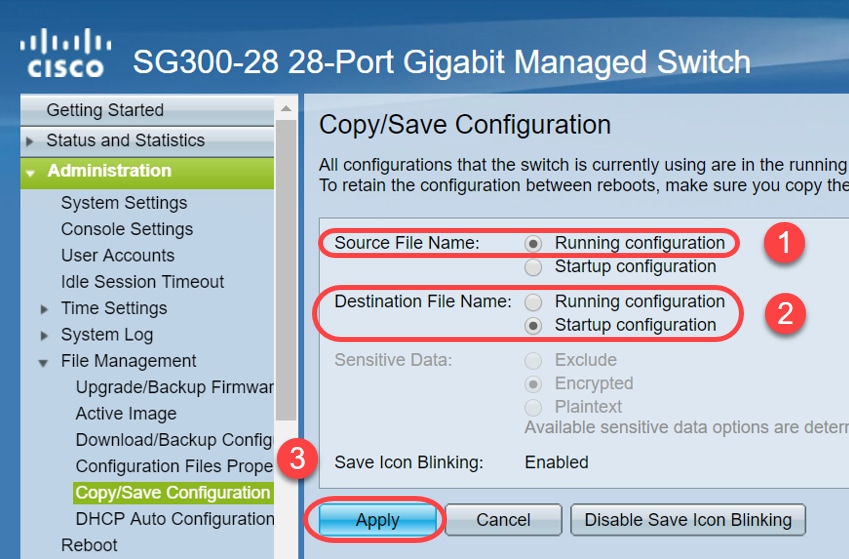
Etapa 5. Essa janela pop-up será exibida. Clique em OK para aplicar as novas configurações no switch.
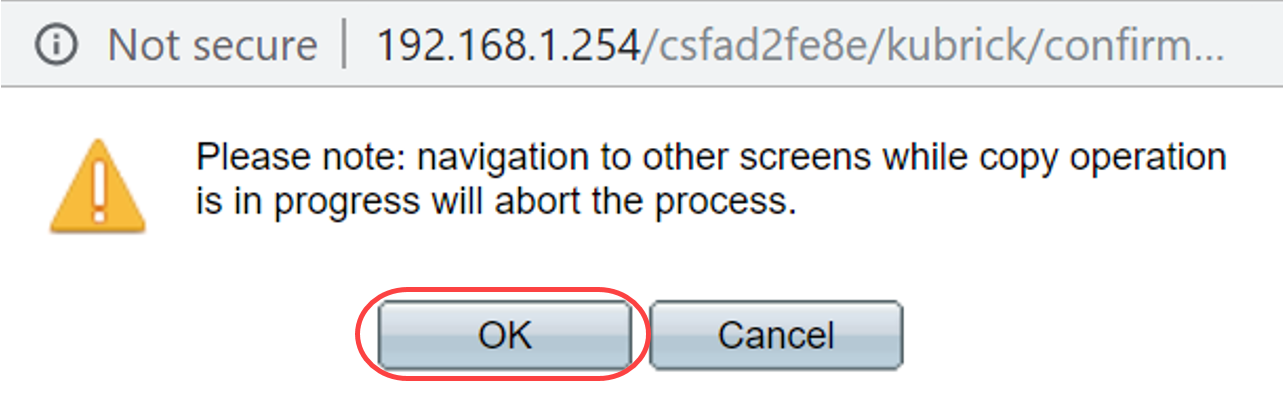
Opção 2: Limpe manualmente a lista ARP
Uma segunda opção é limpar manualmente a lista para dar espaço para que outros clientes obtenham um endereço IP. Esta ação não configurará a limpeza ARP futura, pois é uma operação manual. Esse processo pode ser repetido sempre que necessário.
Etapa 1. Navegue até IP Configuration > ARP. Em Limpar entradas da tabela ARP, selecione o tipo de entradas ARP a serem removidas do sistema.
-
Todos — Exclui imediatamente todos os endereços estáticos e dinâmicos.
-
Dinâmico — Exclui todos os endereços dinâmicos imediatamente.
-
Estático — Exclui todos os endereços estáticos imediatamente.
-
Normal Age Out — Exclui endereços dinâmicos com base no tempo de saída de entrada ARP configurado.
Note: Neste exemplo, All está selecionado.
Clique em Apply. As configurações globais ARP são gravadas temporariamente no arquivo de configuração atual.
Etapa 2. Para salvar permanentemente a configuração, clique no ícone Copiar/Salvar configuração ou no ícone Salvar piscando.
Etapa 3. Você será redirecionado para a página Copiar/salvar configuração. Verifique se Nome do arquivo de origem está selecionado como Configuração em execução e Nome do arquivo de destino está selecionado como Configuração de inicialização, clique em Aplicar.
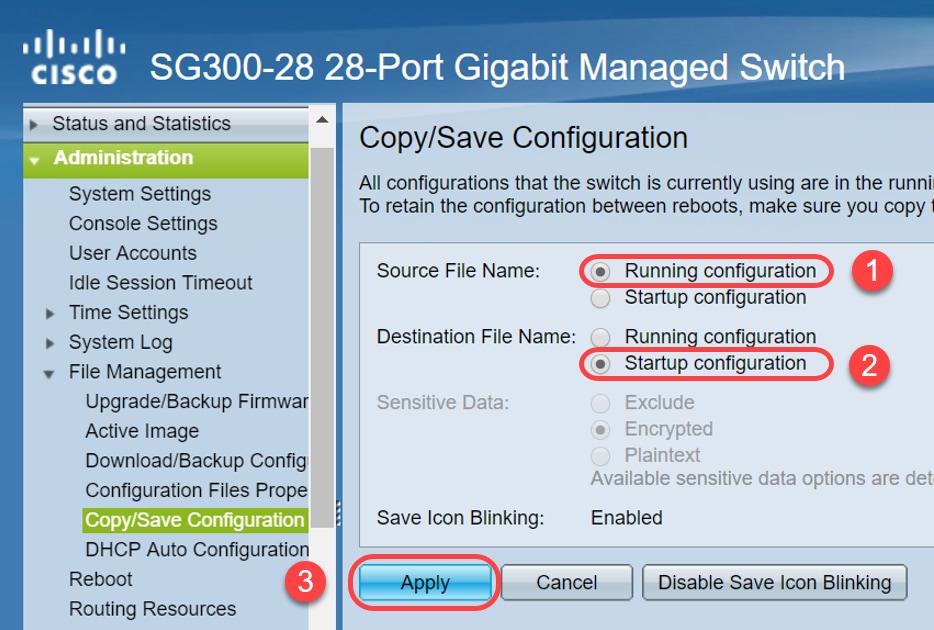
Etapa 4. Essa janela pop-up será exibida. Clique em OK para aplicar as novas configurações no switch.
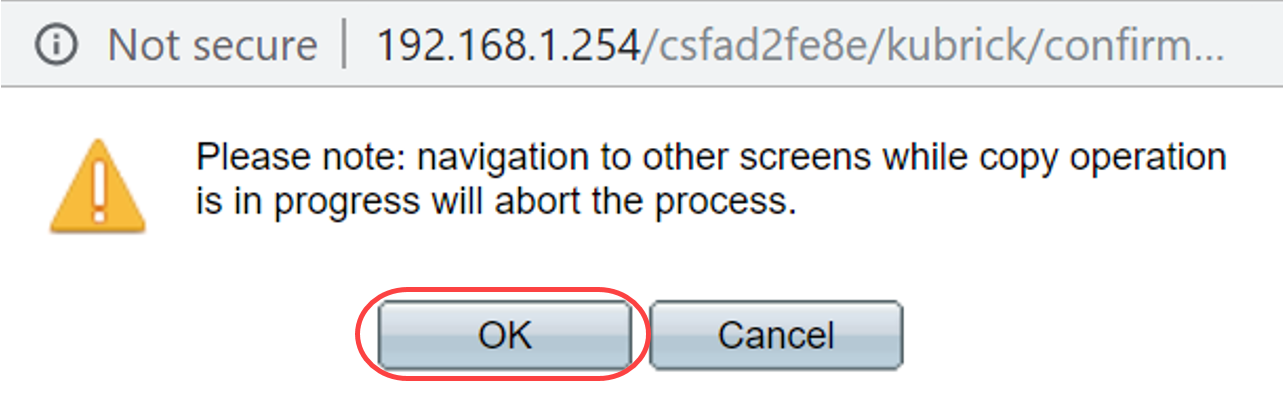
Conclusão
Agora você concluiu a configuração da tabela ARP para limpar mais frequentemente ou limpar manualmente a lista ARP.
Exibir um vídeo relacionado a este artigo...
Contate a Cisco
- Abrir um caso de suporte

- (É necessário um Contrato de Serviço da Cisco)
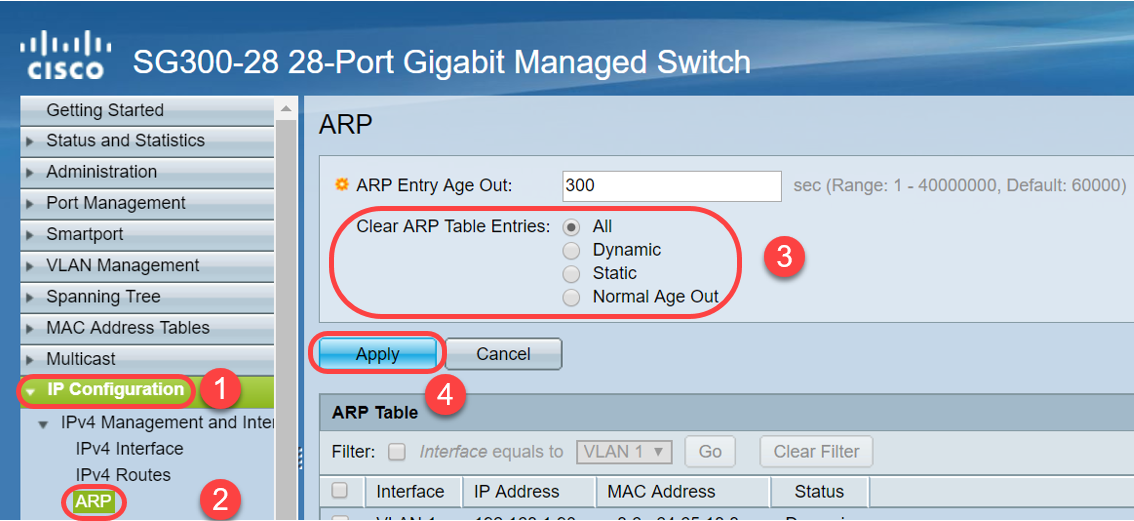
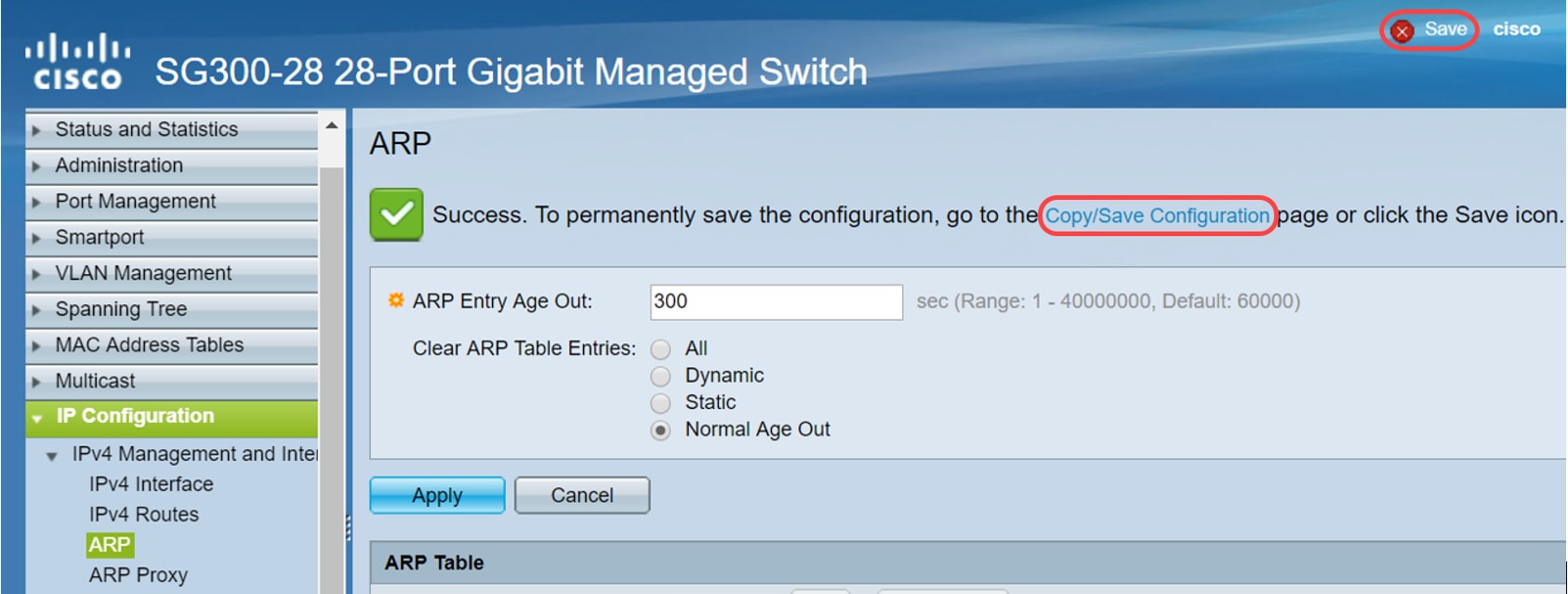
 Feedback
Feedback